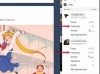PDF 파일이 너무 흐릿하고 불분명하여 읽을 수 없는 경우 향상 소프트웨어로 선명하게 할 수 있습니다. PDF 파일은 다른 파일의 컨테이너 역할을 합니다. Adobe Reader로 열 수 있는 이러한 파일을 사용하면 멀티미디어, 지도, 사진 및 텍스트를 보고 인쇄하고 편집할 수 있습니다. 많은 향상 기능이 있는 소프트웨어를 사용하여 PDF 파일을 선명하게 하면 파일 품질이 향상됩니다. 컴퓨터 초보자도 PDF 향상 소프트웨어를 사용하여 PDF 파일을 선명하게 할 수 있습니다.
1 단계
고급 PDF 도구로 PDF 파일을 선명하게 합니다. PDF를 로드하면 문서 요약, 페이지 확대, 최적화 패널 및 PDF 파일 압축과 같은 기능을 사용하여 PDF를 선명하게 만들 수 있습니다. 최적화 패널을 사용하면 향상시키려는 PDF의 다양한 섹션을 지정할 수 있습니다. 이 도구는 또한 파일 일괄 처리를 지원하고 명령줄 사용을 지원합니다.
오늘의 비디오
2 단계
Pharma로 PDF 파일을 선명하게 하십시오. 이 소프트웨어는 이미지를 밝게 및 어둡게 하고, 가장자리를 정리하고, 줄 간격을 제거하고, 역 텍스트를 수정하고, 이미지의 음영을 제거하고, 펀치 구멍을 제거하는 기능으로 PDF 파일을 선명하게 할 수 있습니다. 이 도구를 사용하면 PDF를 읽기 어렵게 만드는 주요 문제에 집중할 수 있는 고유한 필터를 만들 수 있습니다.
3단계
Adobe Reader로 PDF 파일을 선명하게 만드십시오. 이 도구의 PDF 최적화 기능으로 PDF 파일을 선명하게 할 수 있습니다. 이 기능을 사용하면 압축, 투명도 설정, 픽셀 및 다운샘플링과 같은 PDF의 측면을 조정할 수 있습니다. 또한 PDF 크기를 줄여 PDF를 선명하게 만듭니다. 포함된 글꼴 및 불필요한 항목을 제거할 수 있습니다.